iPhone5不越狱怎么隐藏图标 无需越狱前提下隐藏图标教程
发布时间:2016-12-21 来源:查字典编辑
摘要:iPhone5不越狱怎么隐藏图标?很多人都会隐藏图标,但是都是在越狱的前提之下,现在不越狱也能隐藏图标了。之前写的一些有关不越狱如何隐藏图标...
iPhone5不越狱怎么隐藏图标?很多人都会隐藏图标,但是都是在越狱的前提之下,现在不越狱也能隐藏图标了。之前写的一些有关不越狱如何隐藏图标的方法,有童鞋反应地址失效或跳转其他页面,现提供新的隐藏地址,记得是使用你的iPhone/iPad/iPod touch打开以下该网址噢!
操作步骤:
1.使用您的iOS设备打开以下网址:

2.选择你想隐藏应用
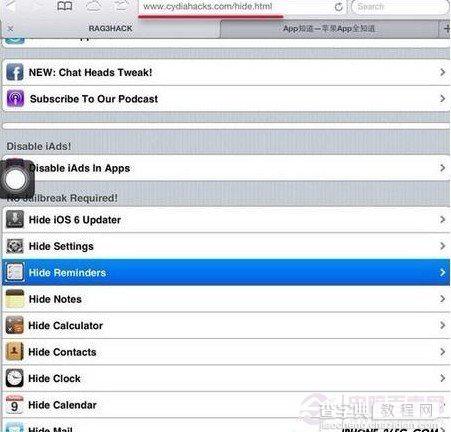
iPhone5不越狱怎么隐藏图标 不越狱隐藏图标 3.点击安装
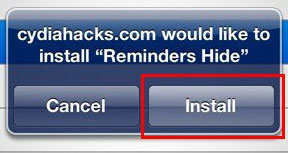
4.安装之后桌面相应的图标会变成正在下载状态,一会之后会提示安装失败,选择Done或完成:
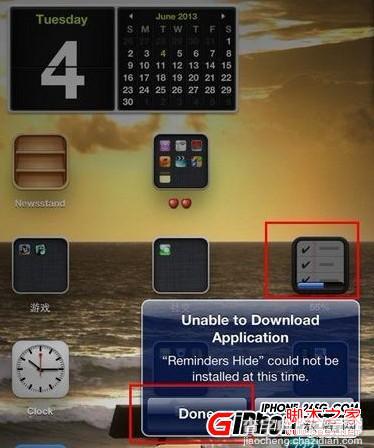
5.长按任何应用,进入编辑模式
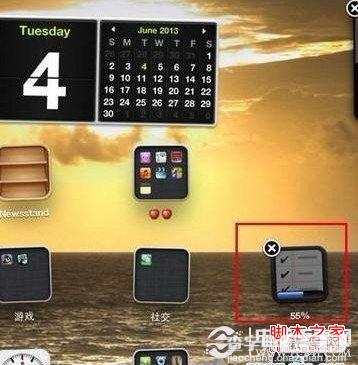
iPhone5不越狱怎么隐藏图标 不越狱隐藏图标
6.在编辑模式删除你需要隐藏的应用即可
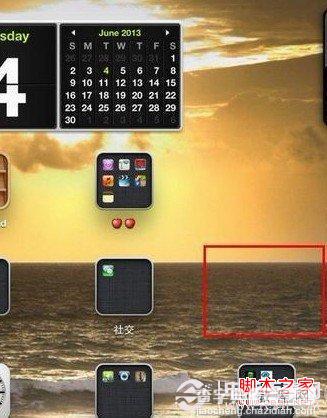
iPhone5不越狱怎么隐藏图标 不越狱隐藏图标
最后,如何恢复这些被“删除”的应用呢?甭担心,这里的删除应用不过是在桌面上隐藏了该应用的快捷方式,重启设备,就又都回来了。


